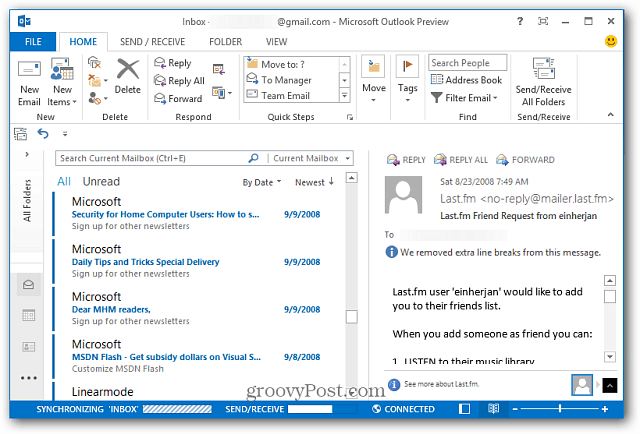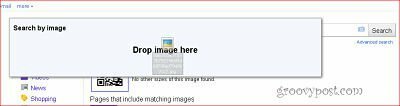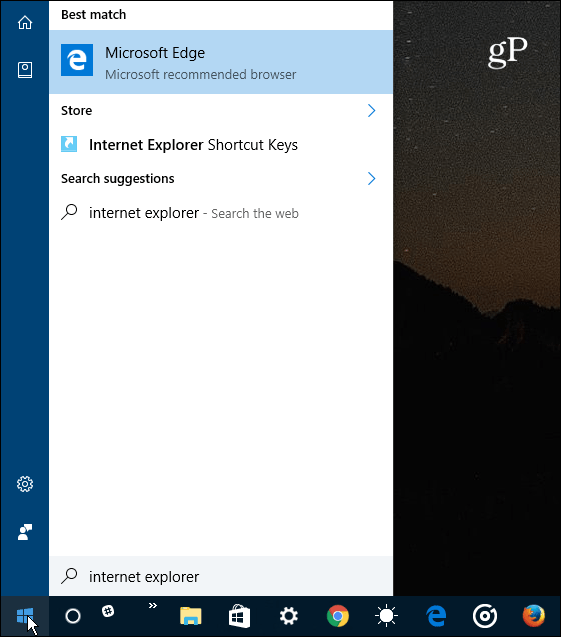Cara Menambahkan Gmail ke Outlook 2013 Menggunakan IMAP
Kantor Microsoft Microsoft Google Outlook 2013 / / March 18, 2020
Mengkonfigurasi Outlook agar berfungsi dengan IMAP Gmail agak rumit dengan Outlook 2007, jauh lebih mudah dengan Outlook 2010. Sekarang, betapa mudahnya proses ini di Outlook 2013.
Mengkonfigurasi Outlook agar berfungsi dengan IMAP Gmail itu rumit kembali dengan Outlook 2007, itu jauh lebih mudah dengan Outlook 2010. Sekarang, betapa mudahnya proses ini di Outlook 2013.
Pertama, masuk ke akun Gmail Anda dan aktifkan IMAP di pengaturan Gmail Anda.
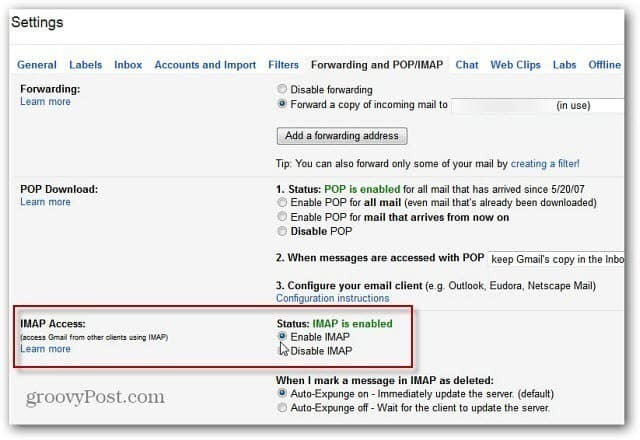
Selanjutnya, buka Outlook - di sini saya menjalankannya pada instalasi baru Windows 8. Pilih ubin Outlook 2013 dari layar Metro Start.
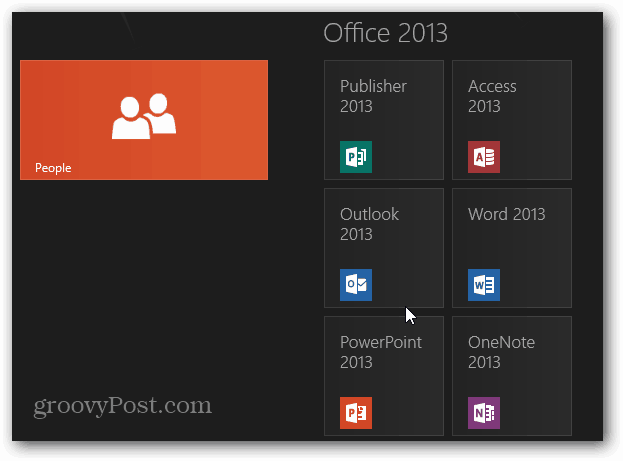
Karena ini adalah pertama kalinya saya menjalankan Outlook 2013, saya disajikan dengan wizard pengaturan.
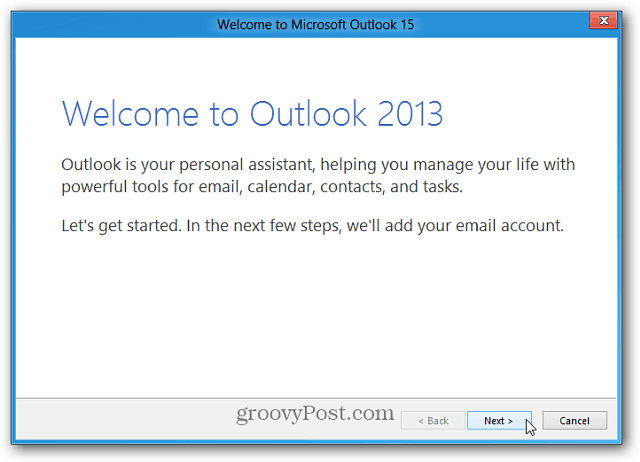
Pilih Ya untuk menghubungkan akun email POP, IMAP atau Exchange Active Sync. Klik Selanjutnya.
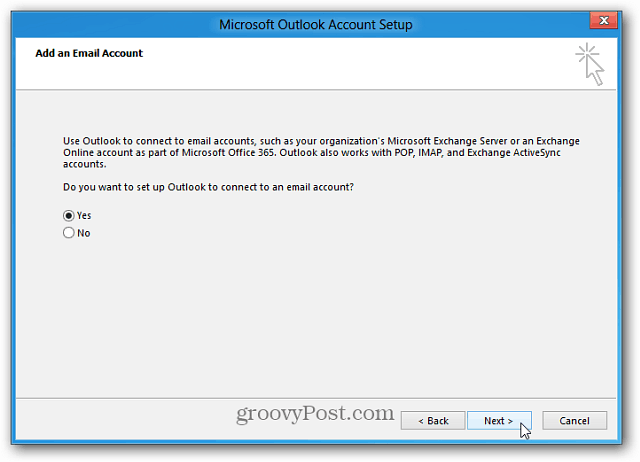
Sekarang, cukup masukkan detail akun email Anda dan klik Next.
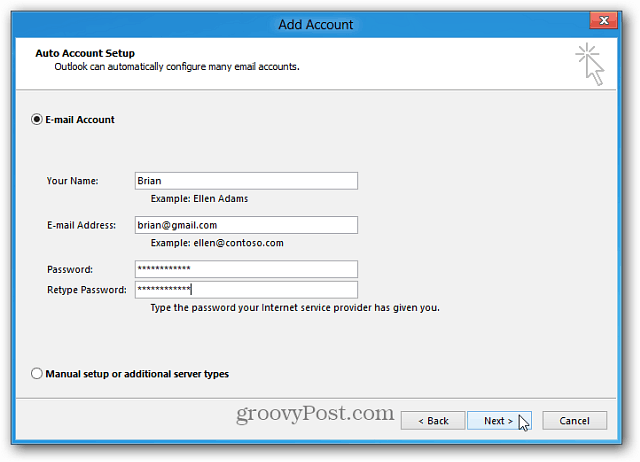
Jika Anda sudah menggunakan akun email, buka File >> Info >> Tambah Akun. Kemudian lakukan langkah-langkah yang sama seperti ditunjukkan di atas.
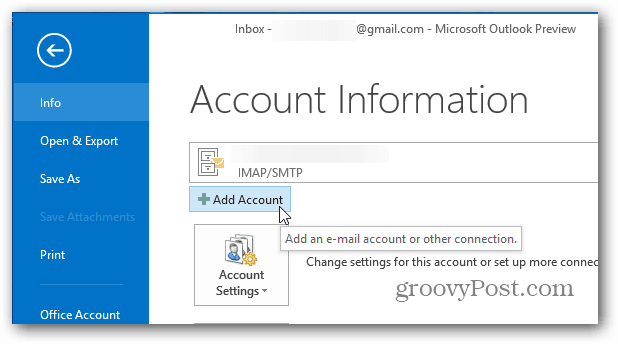
Asalkan semuanya dimasukkan dengan benar, Anda akan melihat Outlook mengonfigurasi pengaturan Anda. Semuanya baik-baik saja... klik Selesai.
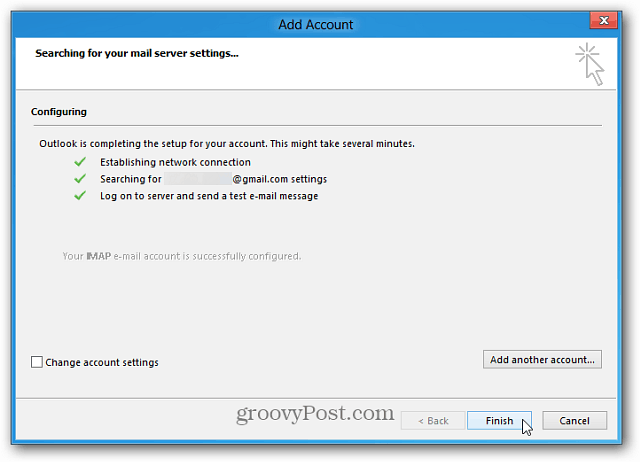
Sekarang Anda akan dapat mengirim dan menerima pesan dari akun Gmail Anda melalui Outlook 2013.